Vous avez envoyé des factures professionnelles à vos clients avec Kiwili ? Il est maintenant temps de vous faire payer pour vos services. En plus des moyens de paiement traditionnels, le logiciel Kiwili offre un moyen rapide et efficace de recevoir vos paiements directement en ligne via Stripe ou PayPal.
Facturer ses clients en ligne avec Stripe et PayPal
Quoi de plus simple que d’avoir tout le paiement de vos factures en ligne ? Grâce aux fonctionnalités de paiements du logiciel Kiwili, vos clients trouveront directement des boutons sur leur facture en ligne pour vous payer. Ainsi, vous gagnerez du temps dans la gestion de vos paiements, le choix du type de paiement est facilité et vous ne perdez pas de temps à entrer les paiements manuellement sur vos factures.
Configuration de vos comptes Stripe ou PayPal
Ajouter votre compte Stripe ou PayPal dans Kiwili en quelques clics :
1) Rendez-vous dans la configuration de votre entreprise (cliquez sur sur configuration puis Profil de l’entreprise).
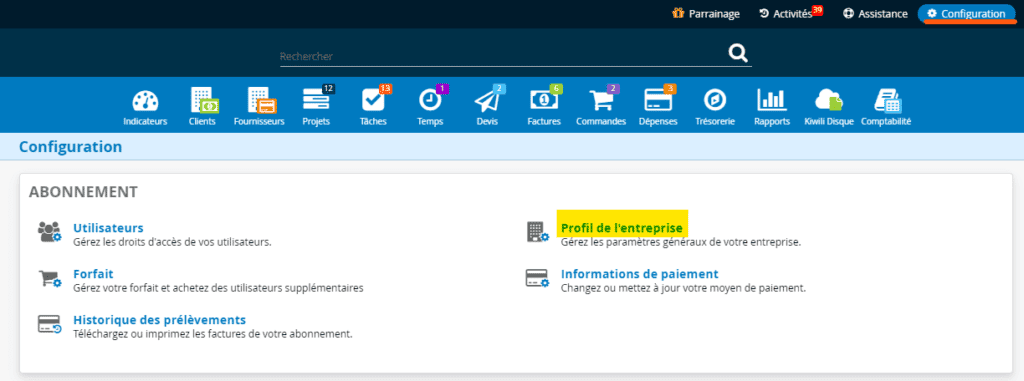
2) Cochez « Permettre le paiement des factures par Stripe » ou « Permettre le paiement des factures par PayPal ».

3) Ajoutez les informations de votre compte Stripe ou de PayPal.
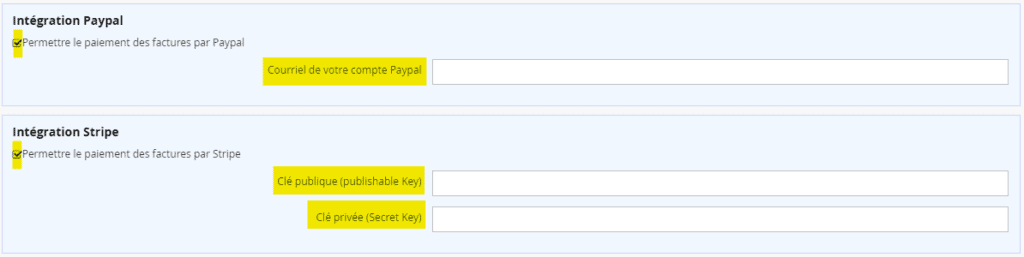
4) Enregistrez.

Voilà vous venez de terminer la configuration des moyens de paiement Stripe et PayPal pour votre entreprise.
Paiement en ligne avec Stripe ou PayPal :
Une fois la configuration de vos paiements en ligne effectuée vous trouverez sur vos factures en ligne 1 ou 2 boutons (en fonction des moyens de paiement que vous avez sélectionnés) Stripe et PayPal. Vos clients n’auront plus qu’à cliquer dessus pour ajouter leur paiement.
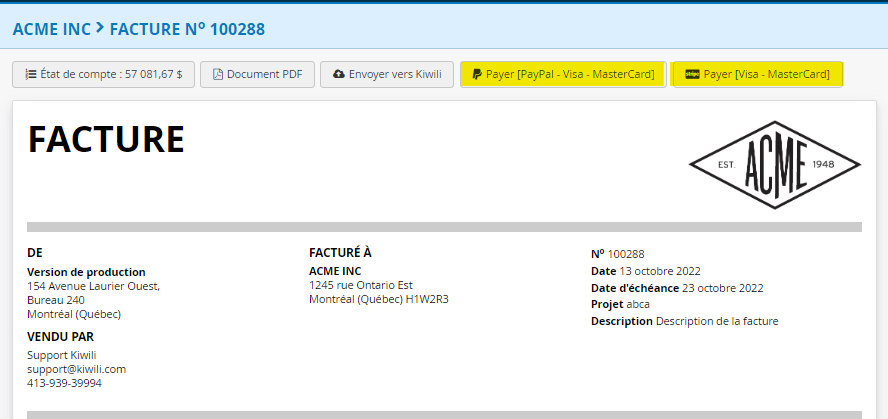
Si vos clients vous paiement en ligne, le statut de votre facture va passer automatiquement de « émise » à « payée ». Cela vous fait gagner beaucoup de temps dans la gestion des paiements de votre entreprise.
Interdire le paiement en ligne
Il se peut que vous ne vouliez pas que vos clients vous paient en ligne pour toutes les factures. Il est donc possible dans le logiciel de facturation de bloquer ce paiement. En effet, en bas de chaque facture vous avez deux cases à cocher ou décocher pour donner l’accès ou non au paiement en ligne de cette facture en particulier.
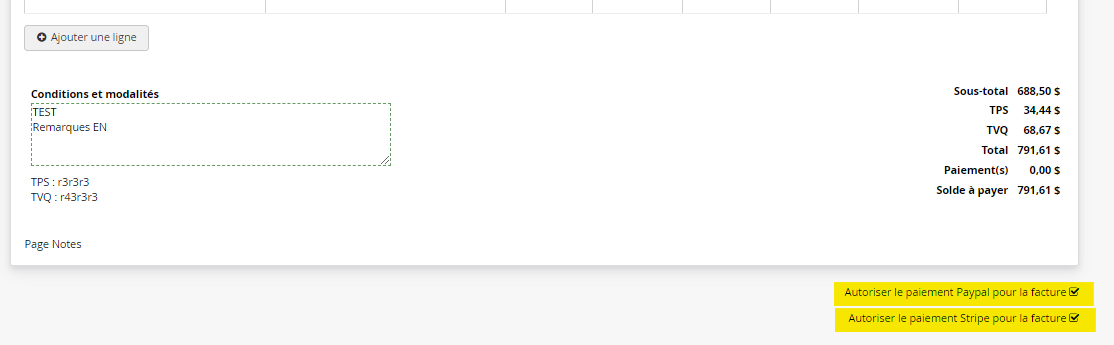
Gérez les frais de Paypal ou Stripe :
Lors que vous allez recevoir un paiement via Paypal ou Stripe, une partie du montant sera conservé par la plateforme de paiement. Nous allons donc voir comment gérer les frais qui sont liés.
Sur votre facture rien ne change c’est bien la totalité du paiement qui est appliqué. Vous avez le choix d’appliquer deux paiements (la somme que vous recevez et celle que vous avez laissée pour la commission) ou bien un seul de la totalité. Notez que si vos clients payent en ligne tout se fait automatiquement.
Ensuite vous allez créer des dépenses, avec comme fournisseur Paypal ou Stripe. Vous avez le choix de créer une dépense par commission, ou bien de créer une dépense globale avec une ligne par commission. C’est votre choix.
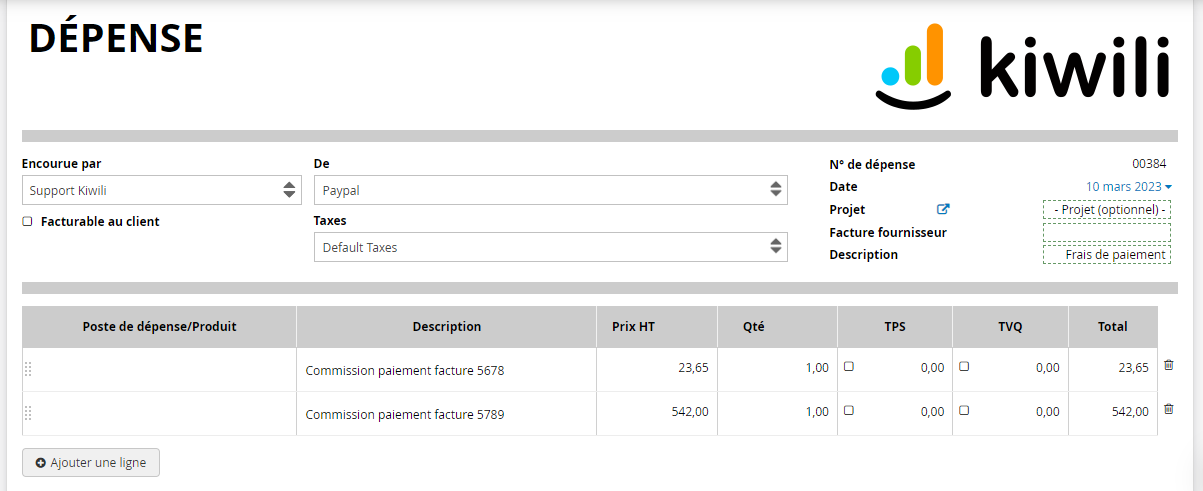
Gestion des paiements traditionnels sur une facture
Entrer un paiement sur une facture manuellement
Dans le cas où votre client vous paie par chèque, virement bancaire, argent comptant ou autre, ajoutez le paiement en suivant ces étapes. Attention vous devez avant configurer les moyens de paiements que vous proposez dans votre entreprise ainsi que vos comptes bancaires (si vous en avez plusieurs).
1) Rendez-vous à la section « Factures ».
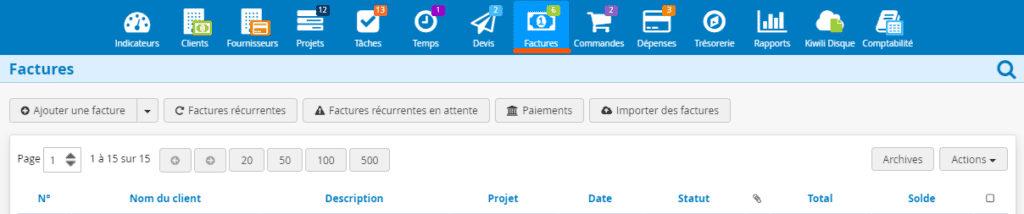
2) Cliquez sur la facture pour laquelle vous souhaitez entrer le paiement.
3) Cliquez sur le bouton « Entrer un paiement »

4) Entrez les champs suivants :
-
- Montant du paiement
- Mode de paiement
- Compte bancaire
- Date du paiement
- Notes (au besoin)
- Enregistrez
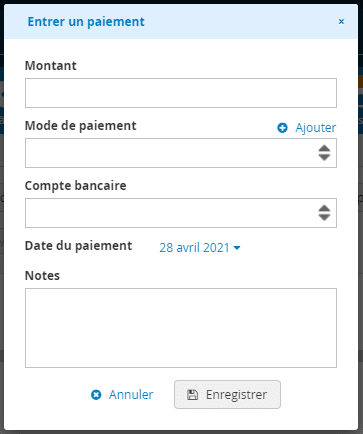
Annuler un paiement sur une facture
Si vous avez fait une erreur, vous souhaitez annuler ou modifier le paiement de votre facture. Vous devez cliquer sur le paiement pour que le détail s’affiche.
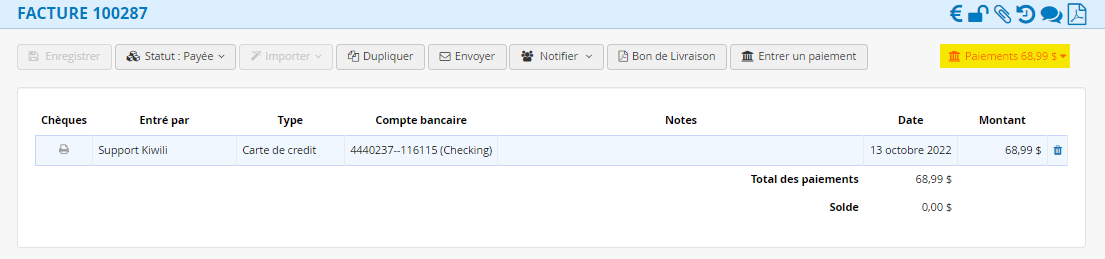
Ensuite vous allez cliquer sur la poubelle au bout de la ligne du paiement.
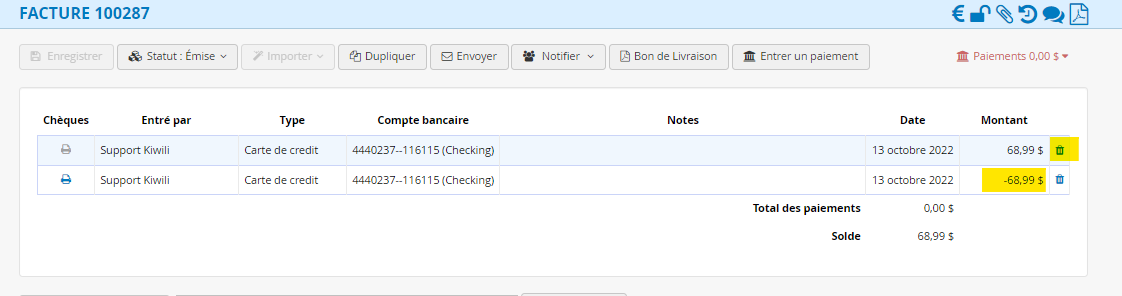
Cela va créer une écriture inversée de votre paiement. Vous pourrez ensuite de nouveau ajouter un nouveau paiement sur votre facture. Attention cependant lors de votre conciliation vous devez concilier toutes les transactions de Kiwili (la première entrée, l’écriture inversée et le paiement réel) avec la transaction de votre relevé.
Consulter les paiements de factures
Pour voir la liste complète des paiements entrés dans Kiwili, rendez-vous à la section « Factures » et cliquez sur le bouton « Paiements ».
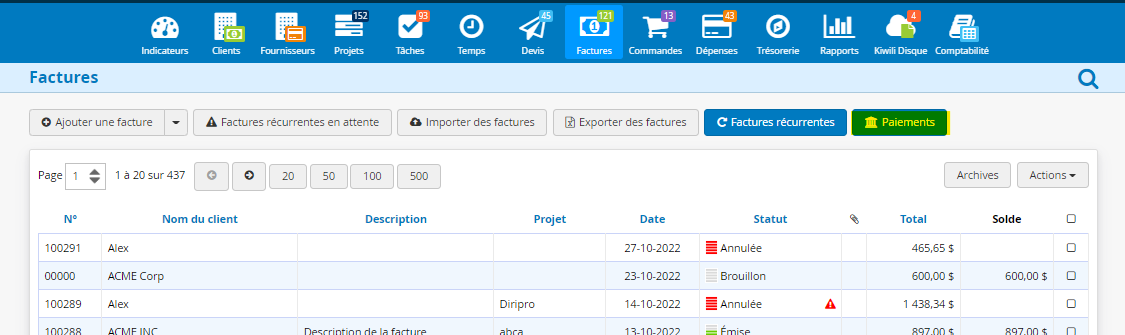
Vous aurez ainsi la liste de tous les paiements liés à vos factures.
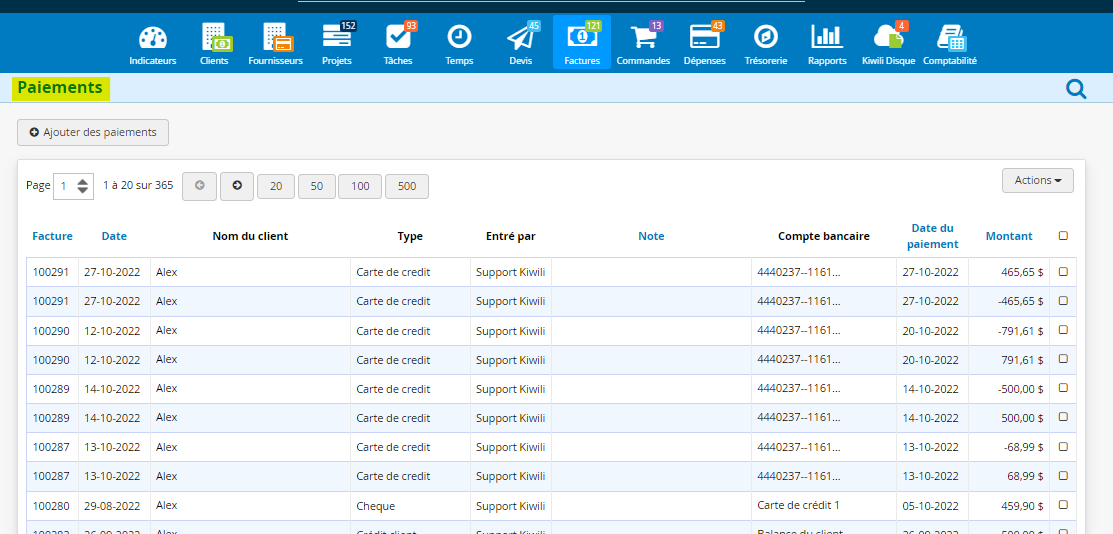
Utilisez la loupe afin de faire une recherche parmi votre liste de paiements.
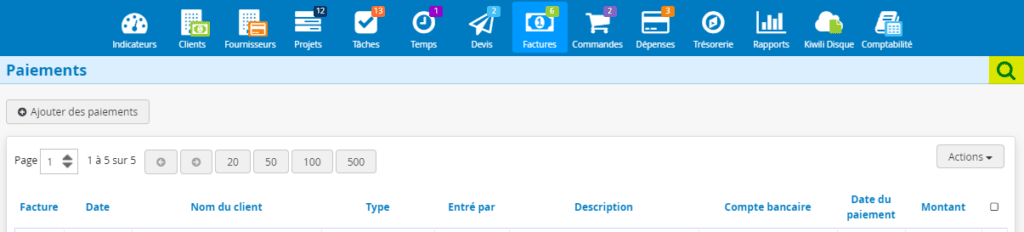
Il est également possible de faire des paiements groupés pour cela vous pouvez suivre notre tutoriel dédié.
Si vous tardez à recevoir le paiement de facture d’un client, n’hésitez pas à prendre exemple sur nos modèles de lettre de relance de facture pour envoyer des messages de relance.
Vous souhaitez en savoir sur la gestion des factures dans le logiciel ? Retrouvez l’ensemble des tutoriels d’aide liés à la gestion de la facturation.


